
最新Win11正式版下载
全自动无人值守安装
常用软件人性化选择
最全驱动安装方案

免激活Win10纯净版下载
全自动无人值守安装
常用软件人性化选择
最全驱动安装方案
时间:2021-12-13 来源:下载之家 访问:次
IMindMap如何助力论文的撰写?imindmap12是一款十分不错的脑图软件,它主要就是帮助用户们快速制作四位导图,将自己脑海中的创意以图形的方式呈现出来,这样不仅可以将一闪而过的灵感永久进行保存,还可以对制作的图形进行编辑。对于大多数人来说,论文就是一块硬骨头,十分难啃。为了让我们的论文写作过程变得轻松一点,可以在写之前运用思维导图iMindMap将整个论文的主题、框架等梳理清楚,后续写作的话就会更加得心应手。下面就跟着Win10下载之家官网小编一起来看看IMindMap助力论文撰写的方法吧。
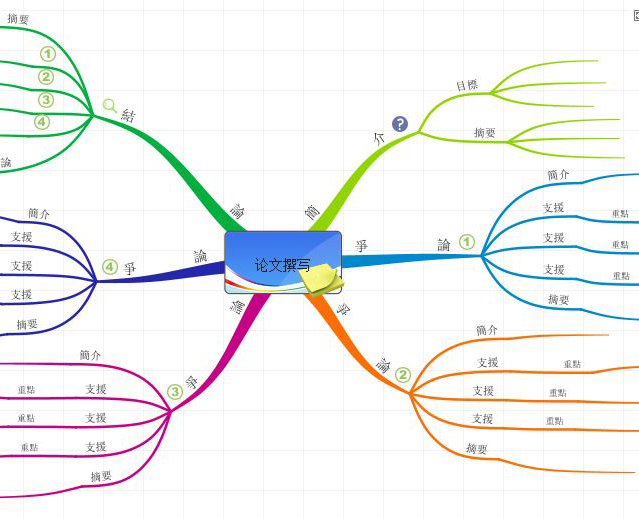
图1:iMindMap论文思维导图模板
一、使用论文模板
首先,如图2所示,在iMindMap的创建面板中选择以模板创建,并选择其中的论文规划模板。
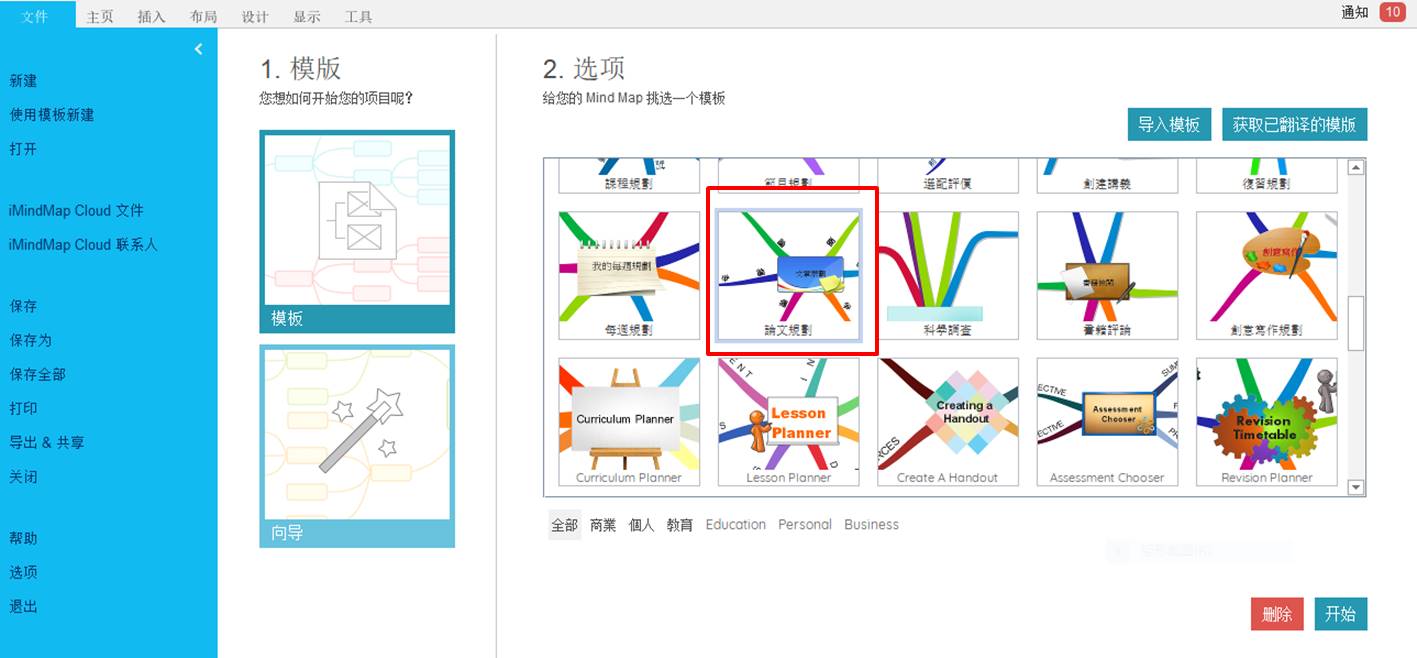
图2:使用论文模板
如图3所示,在创建的论文规划模板中,包含了简介、争论与结论三大部分的内容。
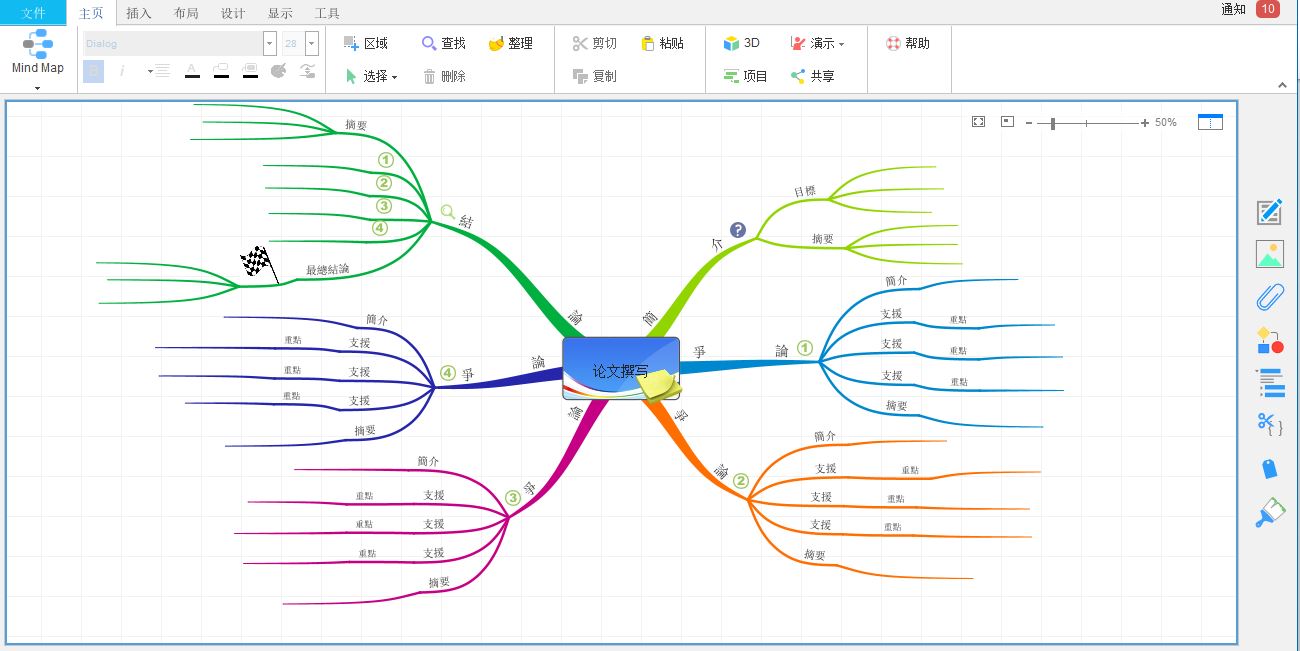
图3:论文思维导图模板
二、调整分支
接着,需要根据论文的内容调整模板的分支。在本例的论文撰写中,我们将会进行两个争论点的研究,因此会删掉多余的两个争论点分支。
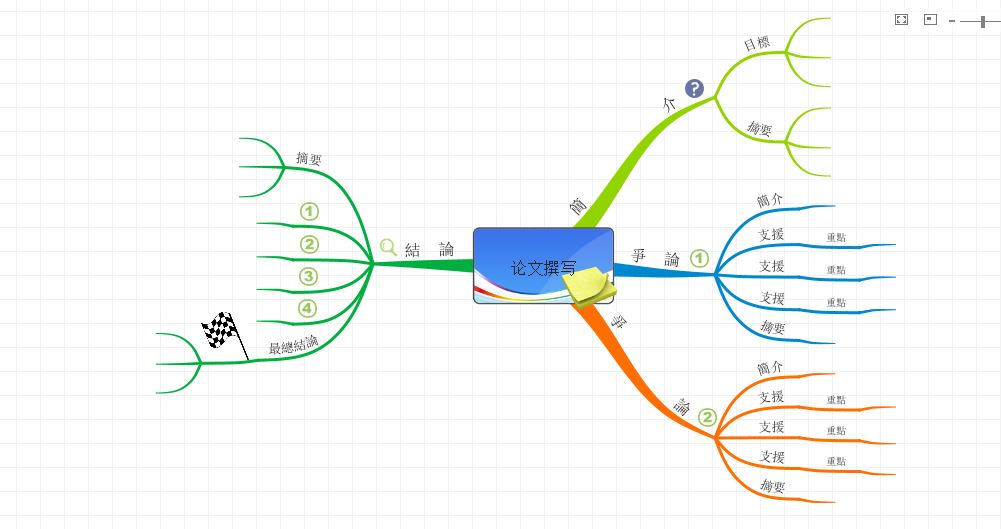
图4:删除多余分支
三、编辑分支内容
调整好分支数量后,就可以进一步编辑思维导图的内容。如图5所示,首先需要制定论文研究的目的。如图5所示,双击分支上的文本,即可编辑分支上的文本内容。
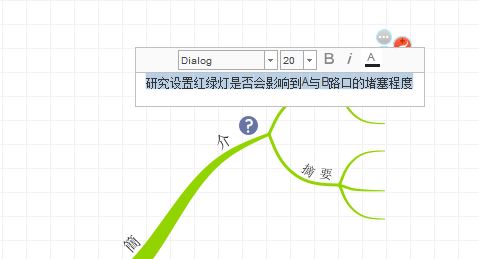
图5:编辑目标内容
如图6所示,我们已经完成了两个论文研究目标的编辑。
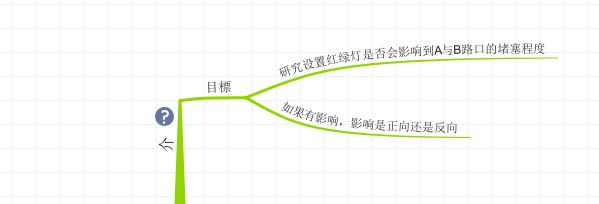
图6:完成目标内容编辑
接着,再按照制定的研究目的撰写具体的争论点。本例论文会对两个分论点进行深入研究。而且,针对每个分论点可继续添加分支,添加该分论点下研究的内容。
如图7所示,可以看到,通过思维导图的绘制,分论点的研究思路会变得相当清晰。
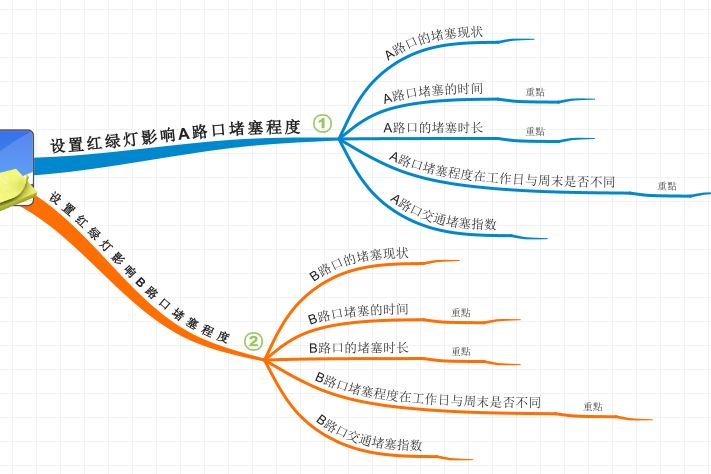
图7:完成争论内容编辑
接着,再完成结论的提纲撰写,表明论文最终需要解决的问题。
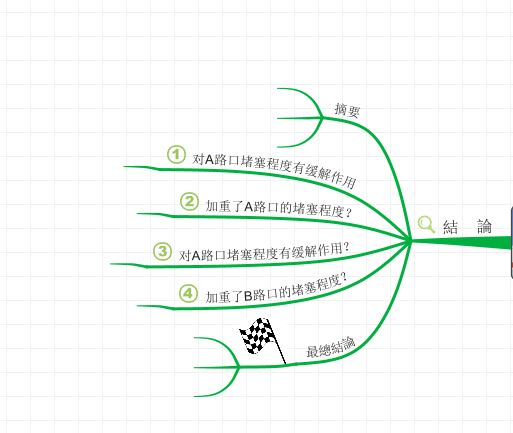
图8:完成结论内容编辑
四、添加备注内容
除了进行论文撰写的整体框架绘制外,我们可以使用iMindMap 的“浮动文本”工具,为导图添加一些备注内容。
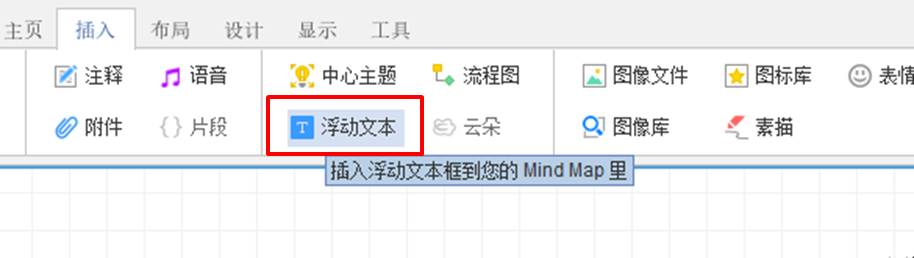
图9:浮动文本框
如图10所示,将浮动文本框添加到适合的位置后,就可以编辑文本,添加备注信息。
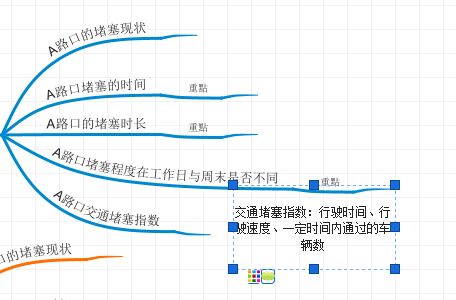
图10:添加注释
五、添加片段
在撰写论文的过程中,我们经常会使用一些参考文献作为研究背景、辅助论证等,而这些参考文献也可以一同添加到导图的分支中。
如图11所示,使用iMindMap的片段工具可以快速地添加多个分支。
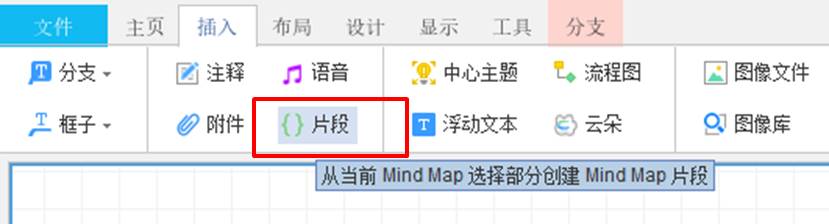
图11:添加BGM
选取合适的分支样式,添加到导图中。
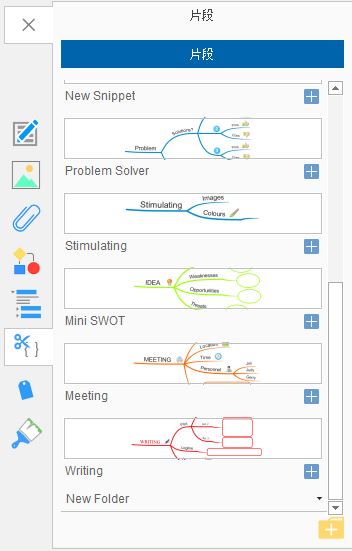
图12:添加片段分支
如图13所示,可以看到,我们已经快速地添加了多个分支,并输入了相关的参考文献名称。
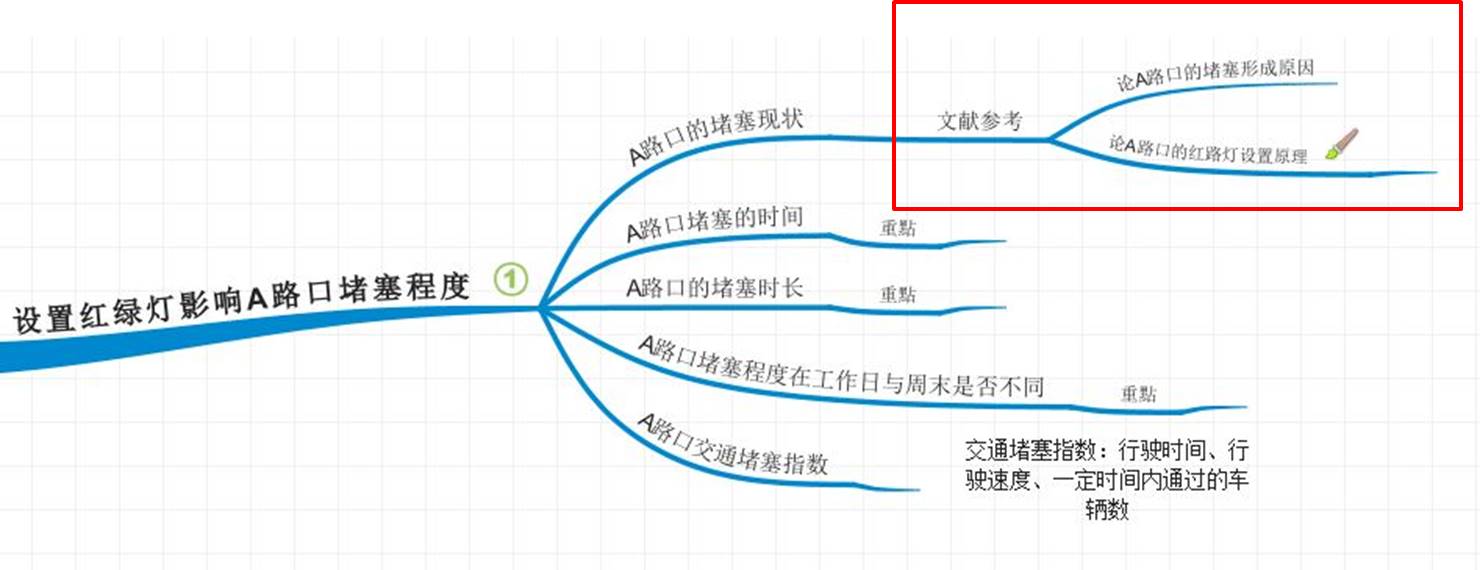
图13:完成片段添加
六、小结
综上所示,iMindMap的论文规划思维导图模板提供了整体的论文框架,可帮助我们快速地进入论文的准备阶段。另外,通过思维导图的框架梳理,可帮助理清论文的脉络,从而更好地准备相关的资料。
以上就是关于IMindMap助力论文撰写的具体操作方法了,希望能对大家有所帮助。了解更多教程请继续关注Win10下载之家官网哦……
相关文章
IMindMap制作布局统一的思维导图的技巧
2021-12-13IMindMap如何助力论文撰写?IMindMap助力论文撰写的技巧
2021-12-13IMindMap制作的思维导图如何转换为甘特图?
2021-12-13IMindMap中可使用的思维导图模板一览
2021-12-13IMindMap如何快速打开相关文件或文件夹?
2021-12-13有道云笔记如何做思维导图?有道云笔记做思维导图的技巧
2021-12-10MindManager共享思维导图的方法
2021-08-26MindManager中如何链接网页和文本框?
2021-08-26MindMaster怎么改变框框的颜色?
2021-08-26迅捷思维导图软件怎么导出图片
2020-08-29